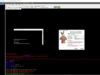Come aumentare la velocità di download
Hai recentemente attivato un nuovo abbonamento a Internet in fibra ottica e saresti intenzionato a sfruttarlo per scaricare da Internet tutto quel materiale che, per via della scarsa qualità del collegamento precedente, non sei mai riuscito a ottenere. Tuttavia, dopo aver avviato il download di alcuni file, ti sei reso conto che la velocità è tutt'altro che soddisfacente o, quantomeno, non consona al tipo di connessione di cui disponi.
E se ti dicessi che le prestazioni in fase di download potrebbero non essere dipendenti soltanto dalla qualità del collegamento a Internet? Proprio così! In alcuni casi, un'errata impostazione dei parametri di rete, oppure delle opzioni di programmi e sistemi operativi, potrebbe provocare un peggioramento sensibile delle prestazioni di rete, anche in presenza di una connessione ottima.
In questo mio tutorial, dunque, ti spiegherò come aumentare la velocità di download intervenendo proprio su questi parametri; il tutto con procedure semplicissime e adatte anche a chi, come te, non ha moltissima esperienza in ambito informatico. Ti auguro una buona lettura e ti faccio un grosso in bocca al lupo per tutto!
Indice
- Come aumentare la velocità di download del PC
- Consigli generali
- Come aumentare la velocità di download di uTorrent
- Come aumentare la velocità di download su eMule
- Come aumentare la velocità di download su Epic Games
- Come aumentare la velocità di download su Steam
- Come aumentare la velocità di download su Battle.net
- Come aumentare la velocità di download su Google Chrome
- Come aumentare la velocità di download su PS
- Come aumentare la velocità di download su smartphone e tablet
Come aumentare la velocità di download del PC
Iniziamo questa guida comprendendo, insieme, come aumentare la velocità di download del PC: innanzitutto, ti fornirò alcune “dritte” molto utili per migliorare la qualità della connessione di rete e, in seguito, ti spiegherò come agire sulle impostazioni di alcuni programmi.
Consigli generali
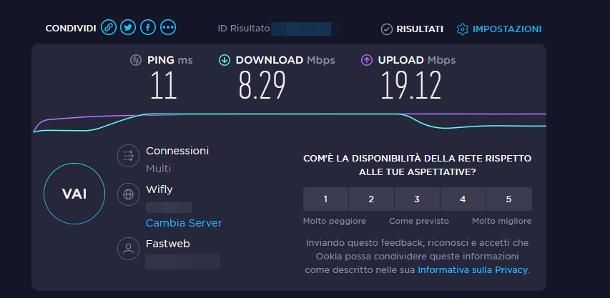
Per prima cosa, se il PC di cui disponi è principalmente dedicato al download dei dati (o ad altre operazioni che richiedono velocità di rete elevate), ti consiglio di preferire il collegamento a Internet mediante cavo Ethernet, in luogo del Wi-Fi. Così facendo, limiterai l'eventualità di problemi di download provocati da interferenze, mancanze di segnale, prestazioni deludenti della scheda Wi-Fi e così via.
Inoltre, ti consiglio di verificare attentamente la velocità effettiva che il tuo fornitore di servizi Internet riesce a garantirti: per riuscirci, dopo aver connesso il computer al router tramite cavo Ethernet (non è indispensabile, ma è fortemente consigliato farlo), verifica che gli altri dispositivi connessi non stiano effettuando operazioni di download o upload “stressanti” sulla connessione a Internet (tra cui il gioco online o lo streaming) e, in caso affermativo, interrompi provvisoriamente tali attività.
Ultimata questa verifica, effettua uno speed test utilizzando il servizio di OOKLA, oppure uno degli altri siti ad-hoc di cui ti ho parlato in questo approfondimento e, una volta ottenuti i risultati, valuta se la velocità effettiva della tua connessione è coerente con quella prevista dal tuo contratto; in caso negativo, contatta il tuo operatore e chiedi chiarimenti al riguardo. A tal proposito, potrebbero esserti utili le mie guide su come contattare TIM, Vodafone, WINDTRE e Fastweb.
Tieni comunque presente che OOKLA e tutti gli altri portali dedicati allo speed test non hanno valore legale: se hai bisogno di effettuare una verifica legale per richiedere eventuali interventi e/o agevolazioni al tuo operatore, devi necessariamente effettuare uno speed test mediante il software Ne.Me.Sys di AGCOM, l'unico avente valore legale in Italia, del quale ti ho parlato in maniera dettagliata in questa guida.
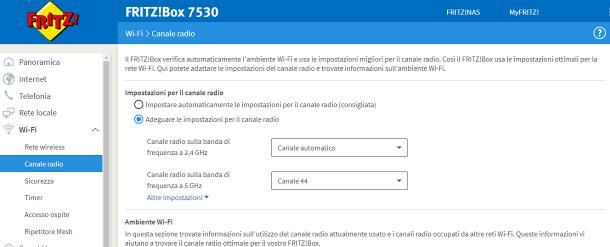
Dopo esserti sincerato della buona qualità del tuo collegamento a Internet, puoi tentare di migliorare ulteriormente la questione download applicando una serie di accorgimenti mirati.
- Come già detto, cerca di prediligere il collegamento Ethernet al Wi-Fi; a tal riguardo, accertati di usare un cavo Ethernet di categoria alta, almeno un CAT6, e di buona qualità: può fare la differenza.

Nixsto Cavo ethernet 5m Cat 6, cavo di rete ad alta velocità con conne...
- Se computer e router sono lontani, puoi prendere in considerazione l'utilizzo di una coppia di adattatori Powerline: sono dispositivi che, una volta collegati fisicamente al router e alla presa elettrica, possono trasmettere il segnale di rete tramite quest'ultima. Tuttavia, affinché tale approccio conduca a risultati soddisfacenti, l'impianto elettrico deve essere in buone condizioni e router e PC devono far riferimento al medesimo contatore. Per approfondimenti, da' pure uno sguardo alla mia guida su come funziona il Powerline.

TP-Link TL-WPA4220 KIT Powerline Kit AV600Mbps e Wi-Fi 300Mbps, Homepl...

TP-Link TL-WPA1000 Kit Powerline, AV1000 Mbps su Powerline, AC1200 su ...
- Qualora fossi, per qualche motivo, costretto a usare il Wi-Fi, puoi tentare di migliorare la qualità del segnale entrando nel pannello gestionale del router e modificando il canale radio della rete: a tal riguardo, devi sceglierne uno relativamente libero e non popolato da numerosi apparecchi connessi. Per le reti a 2.4 GHz, ti consiglio i canali 1, 6 o 11; per le reti a 5 GHz, puoi usare un qualsiasi canale. Se non sai come procedere, puoi trovare valide indicazioni sul da farsi all'interno della mia guida dedicata alla modifica del canale Wi-Fi.
- Infine, se utilizzi la connessione Wi-Fi ma il computer è particolarmente lontano dal router, prova a spostarlo e avvicinarlo; se non ti è possibile, puoi acquistare dei ripetitori per tentare di ampliare il segnale, andando quindi a estendere la copertura di rete: per approfondimenti, consulta pure la mia guida dedicata ai suddetti dispositivi.

MERCUSYS ME30 Ripetitore Wifi Dual-Band 1200 Mbps, Ripetitore Potente ...

TP-Link Ripetitore WiFi RE330, amplificatore WiFi AC1200, estensore fi...
Dopo aver messo in pratica queste soluzioni, prova a effettuare il download di un file e verifica che la velocità sia effettivamente aumentata; se così non fosse, intervieni sui singoli programmi, seguendo le indicazioni che mi appresto a fornirti nei paragrafi successivi di questo capitolo.
Se hai bisogno di aumentare la velocità di download per migliorare la qualità dello streaming, ti consiglio di mettere in pratica i consigli che ti ho fornito nel mio tutorial dedicato proprio a questo tema.
Come aumentare la velocità di download di uTorrent
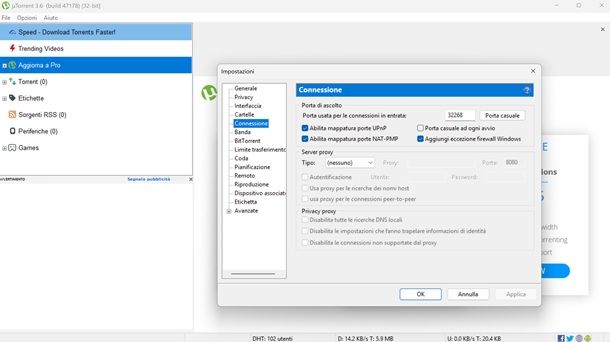
Se, nello specifico, ti interessa aumentare la velocità di download di uTorrent è necessario effettuare due operazioni ben mirate: aprire la porta del router in uso per le connessioni in ingresso del programma e configurare in modo corretto le impostazioni relative alla suddivisione della banda.
Tanto per cominciare, se non la conosci già, individua la porta dedicata a uTorrent: raggiungi dunque il menu Opzioni > Impostazioni presente in alto, clicca sulla voce Connessione visibile nella barra laterale di sinistra della schermata che va ad aprirsi e annota la porta usata per le connessioni in entrata.
Dopo aver trovato la porta da aprire, annota l'indirizzo IP locale del computer (se non sai come fare, segui le istruzioni che ti ho fornito in questa guida), digita l'indirizzo IP del modem nella barra degli indirizzi del browser e, se richiesto, inserisci le credenziali necessarie per effettuare il login al pannello di gestione.
Qualora non avessi mai effettuato questa operazione prima d'ora, prova a usare le combinazioni admin/admin o admin/password (le combinazioni predefinite più diffuse); se queste non sono valide, puoi tentare di risalire rapidamente alle credenziali esatte, attenendoti alle indicazioni che ti ho fornito in questa guida.
Una volta avuto accesso al router, individua la sezione dedicata alla configurazione della rete LAN e accedi alla stessa, premi sull'opzione per l'inoltro delle porte e, dopo aver avviato la creazione di una nuova regola/trigger, imposta la porta usata da uTorrent come porta pubblica/locale o iniziale/finale e l'IP del computer come indirizzo del server. Se hai bisogno di una mano in più nel portare a termine questa operazione, da' pure un'occhiata alla mia guida su come aprire le porte di uTorrent, per ricevere indicazioni ancor più dettagliate.
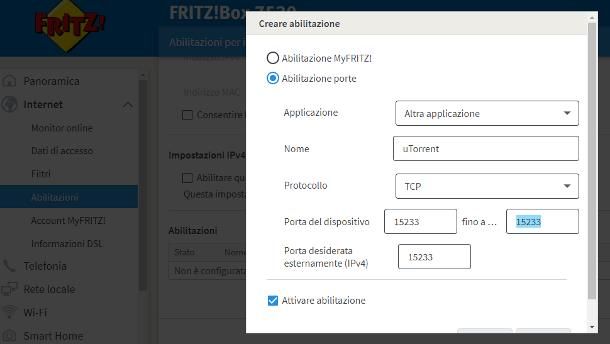
Concluso questo passaggio, devi far sì che il programma sia in grado di usare al meglio la banda a sua disposizione. A tal proposito, puoi sfruttare l'ottimizzazione automatica disponibile tra le funzioni predefinite del software.
Per riuscire nell'impresa, clicca sul menu Opzioni > Configurazione guidata, apponi il segno di spunta accanto alle caselle Banda, Rete e Mappatura automatica porta, situate nella finestra che compare in seguito, quindi scegli una località a te vicina dal menu a tendina posto in alto e premi sul pulsante Inizia i test, in modo da avviare il test della connessione e rilevare le impostazioni migliori da applicare.
Se hai un Mac e non un PC Windows, puoi trovare tutte le informazioni di cui hai bisogno nel mio tutorial su come velocizzare uTorrent su Mac.
Come aumentare la velocità di download su eMule
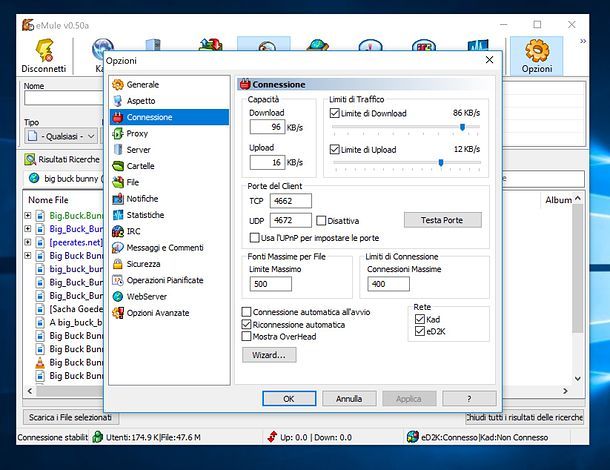
Per riuscire a migliorare le prestazioni in download di eMule, devi innanzitutto accertarti di aver aperto le porte giuste, così da non ottenere quello che si definisce ID basso (e che comporta un rallentamento globale delle prestazioni di download): se non sai quali sono le porte in uso su eMule, clicca sul pulsante Opzioni residente in alto, poi sulla voce Connessione posta sulla barra laterale di sinistra e annota le porte elencate nei campi TCP e UDP.
Fatto ciò, accedi al pannello di configurazione del router e apri le porte in questione, così come ti ho indicato nella sezione precedente di questa guida.
Altri importanti accorgimenti da prendere consistono nell'aggiornare frequentemente la lista dei server in uso per collegarsi alla rete eD2K e di collegarsi anche alla rete Kad: in tal modo è possibile aumentare le fonti disponibili per ciascun file (elencate nel campo Fonti complete, visibile tra i risultati di ricerca), andando dunque a velocizzarne il download.
Un altro passaggio molto importante da portare a termine consiste nell'impostare correttamente le velocità di download e di upload dei file, usando dei limiti appropriati alla connessione in uso: dunque, per prima cosa, effettua uno speed test avvalendoti di un servizio a tua scelta (ricorda di interrompere eventuali operazioni di download/upload anche sugli altri dispositivi della rete, prima di procedere).
Una volta ottenuti i risultati della verifica, clicca sul pulsante Opzioni di eMule, poi sulla scheda Connessione, inserisci i valori della tua connessione nei campi Download e Upload e, dopo aver spuntato la casella relativa al limite di download e al limite di upload, imposta i due valori, rispettivamente, al 90% e all'80% dei risultati ottenuti poco fa. Infine, premi sul pulsante OK per salvare i cambiamenti.
Per altri suggerimenti utili a migliorare le prestazioni di eMule, seppur non direttamente collegati alla velocità della rete, ti rimando alla lettura delle mie guide su come scaricare velocemente da eMule e come ottimizzare eMule: sono certo che ti torneranno molto utili.
Come aumentare la velocità di download su Epic Games
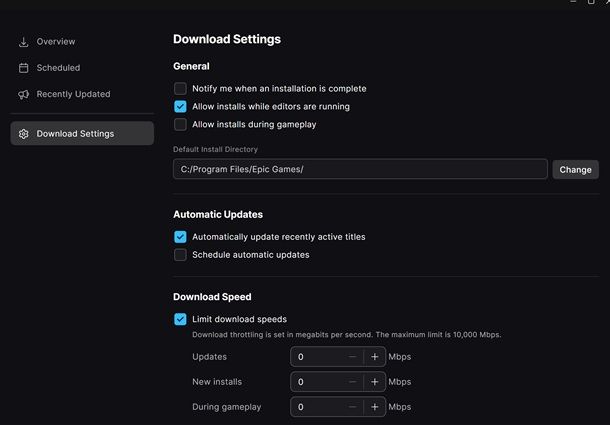
Passando al tema gaming, iniziamo a vedere come aumentare la velocità di download su Epic Games nel caso questi subiscano dei rallentamenti inaspettati durante le varie sessioni. In questo caso, potresti aver involontariamente applicato dei limiti di banda che stanno causando questo problema.
Per verificarlo, avvia il launcher di Epic Games, effettua l'accesso al tuo account (se necessario) e apri le impostazioni del programma cliccando sulla tua icona in alto a sinistra, seguita dalla voce Impostazioni. Da qui, scorri in basso l'elenco e clicca sulla voce Vai a impostazioni download per aprire le opzioni legate allo scaricamento.
Qui troverai un menu solo in inglese, dove dovrai preoccuparti di rimuovere la spunta alla voce Limit download speed nel caso presente, dato che è la voce per limitare la velocità di download. Fatto questo, puoi chiudere e tornare al menu principale del programma.
Come aumentare la velocità di download su Steam
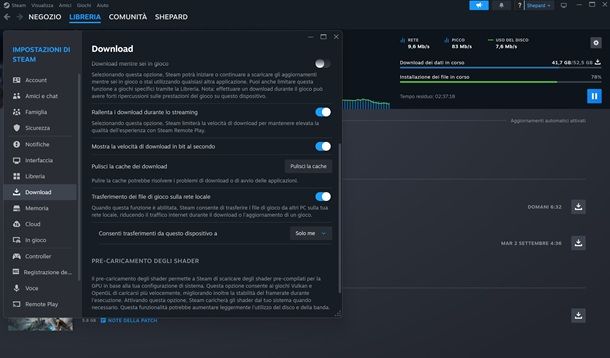
Passiamo ora a vedere come aumentare la velocità di download su Steam, dov'è presente anche qui la medesima impostazione già vista per Epic Games, insieme ad altre che potrebbero influire su questa velocità. Prima di tutto, apri Steam e poi clicca sul menu Steam in alto a destra, scegliendo la voce Impostazioni.
Qui trovi immediatamente la prima opzione che dev'essere disattiva, ovvero Limita la velocità di download, da togliere subito se fosse su on la levetta. Scorrendo in basso troviamo altre possibili cause della lentezza di download, come l'opzione Aggiornamento di giochi installati, che generalmente lascia a Steam la decisione di quando aggiornare.
Potrebbe essere che, con questa impostazione, ti è partito qualche altro download parallelo oppure il tuo è stato messo in coda, quindi non sta succedendo nulla. Puoi decidere di impostare Aggiorna solo all'avvio del gioco, ma questo potrebbe causarti lunghi ritardi quando vuoi giocare a qualche titolo, dato che potrebbe partire un aggiornamento indispensabile da decine di GB. Suggerisco di rimuovere l'aggiornamento automatico di Steam solo per il tempo del tuo download, per poi rimetterlo come di default.
Infine, c'è l'opzione Rallenta i download durante lo streaming, impostazione che ti permette di avere uno stream senza compromessi dovuti all'utilizzo di banda del download. Di base è attivo ed è giusto sia così, ma chiaramente potrebbe causare download lentissimi se stai streammando qualcosa.
Come aumentare la velocità di download su Battle.net

Epic e Steam sono solo alcuni dei launcher più popolari del mercato, andiamo quindi a vedere come aumentare la velocità di download su Battle.net. Per prima cosa avvia il programma ed esegui l'accesso se necessario, poi premi sull'icona del Battle.net nel menu in alto, seguita dalla voce Impostazioni.
Adesso vai alla voce Scaricamenti, per poi passare alla parte destra dello schermo. Qui la prima opzione interessante è Aggiornamento dei giochi > Metti in pausa gli aggiornamenti quando lancio un gioco, la quale causa il blocco del download quando ti metti a giocare.
Ovviamente questo impedisce lag o altre problematiche di sorta connesse al sovraffollamento della banda, ma se lanci un gioco offline non è necessario. Quindi gestisci questa impostazione come ritieni necessario in base al tipo di necessità che hai.
Scendendo più in basso, troviamo gli immancabili Limiti di download, i quali sono preimpostati solo sui contenuti pre lancio, ma potresti aver modificato qualcosa involontariamente. Rimuovi la spunta alle voci per i limiti e, se lo desideri, imposta gli orari preferenziali di scaricamento… Oppure non farlo, dato che questo bloccherà il download nelle altre ore.
Come aumentare la velocità di download su Google Chrome
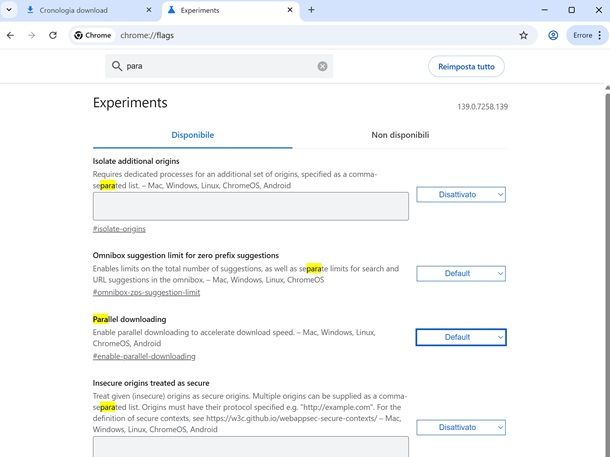
Nel caso volessi sapere come aumentare la velocità di download su Google Chrome, devo darti una parziale brutta notizia. Di base Chrome non ha impostazioni di gestione della velocità del download, la quale dipende unicamente dalla qualità della rete alla quale sei connesso.
Esiste però una funzione (al momento sperimentale) chiamata parallel download, la quale permette di spezzettare il file da scaricare in tanti pacchetti più piccoli che potranno essere scaricati più velocemente. Questa opzione non si trova nelle impostazioni normali, ma va trovata con una procedura particolare.
Per abilitarla, apri Chrome e poi scrivi nella barra di ricerca il comando chrome://flags poi, dalla pagina che si apre, usa la barra di ricerca in alto per cercare la voce Parallel downloading e, una volta trovato, imposta la voce su Enabled per poi riavviare Chrome per abilitare le modifiche.
Come aumentare la velocità di download su PS
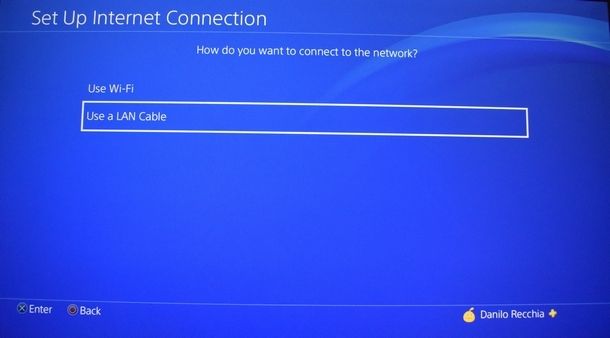
Per riuscire ad aumentare la velocità di download su PS, valido sia nel caso tu voglia sapere come aumentare la velocità di download su PS5 che su altri modelli, ti consiglio di prendere gli stessi accorgimenti che ti ho indicato nel capitolo dedicato al computer: utilizzo della connessione Ethernet, anche mediante adattatori Powerline, oppure potenziamento della rete wireless.
Se ti è possibile, cerca sempre di preferire una connessione cablata, onde evitare di incappare in problemi dovuti a interferenze e/o instabilità del segnale radio: dopo aver collegato il cavo Ethernet sia alla PlayStation che al computer, apri il menu Impostazione > Rete > Configura connessione Internet della console e seleziona le voci Usa un cavo di rete (LAN) e Tipica.
Altra piccola “modifica” che puoi prendere in considerazione è quella di autorizzare la PS4 a effettuare i download in modalità di riposo: seppur non propriamente incisiva in termini di velocità, questa preferenza permette di ottimizzare il tempo di inattività della console, sfruttandolo per scaricare da Internet tutto il necessario.
Per riuscirci, recati nella sezione Impostazioni > Impostazioni di risparmio energetico > Imposta le funzioni disponibili nella modalità riposo e verifica che la casella Rimani connesso a Internet sia selezionata, altrimenti fallo tu. Qualora non sapessi come attivare la modalità di riposo della PS4, puoi far riferimento a questo mio tutorial.
Se ti interessa approfondire questo argomento e ottenere maggiori informazioni, riguardo il miglioramento dei download e del ping sulla PlayStation 4, ti rimando alla lettura delle guide tematiche disponibili sul mio blog, nelle quali troverai tanti altri consigli utili.
Come aumentare la velocità di download su smartphone e tablet

Riscontri problemi di download dal tuo smartphone o dal tablet, tanto da non riuscire a riprodurre alcun contenuto in streaming senza incappare nel fastidioso buffering? In tal caso, puoi applicare qualche piccolo accorgimento per provare a far fronte alla cosa.
In primo luogo, verifica la forza del segnale di rete del dispositivo (le cosiddette “tacche) e, se necessario, spostati in una posizione che offre campo migliore. In ogni caso, per il download di aggiornamenti, per lo streaming e per scaricare dati in generale, ti consiglio sempre l'uso di una rete Wi-Fi (se necessario, puoi provare a ”decongestionare" quest'ultima mettendo in pratica i passaggi che ti ho indicato nel capitolo iniziale di questa guida).
Successivamente, controlla che il dispositivo in tuo possesso sia configurato per usare la rete dati più veloce (ad es. 5G o 4G/LTE) e, se possibile, disattiva eventuali VPN abilitate: queste ultime sono molto utili per mascherare il proprio indirizzo IP, ma possono influire negativamente sulle prestazioni in download. Di seguito ti spiego come effettuare entrambe le operazioni, nello specifico, su Android, iOS e iPadOS.
Android
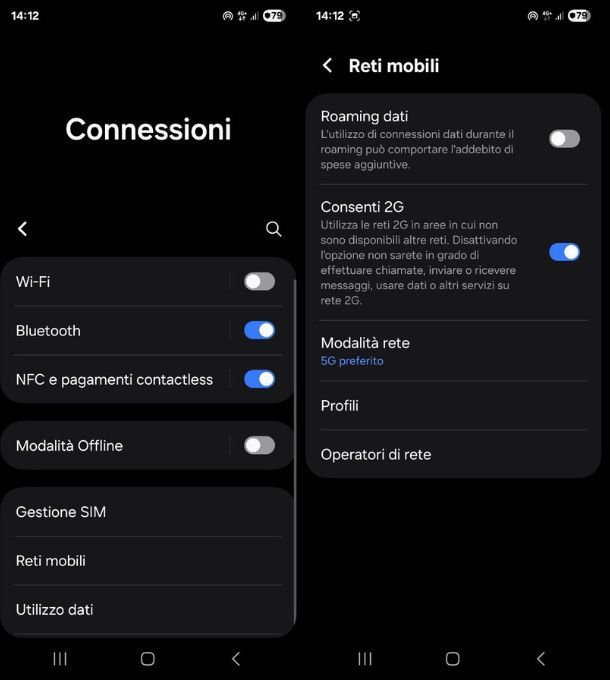
Se il tuo è un dispositivo animato da Android, puoi verificare venga usata la rete dati più veloce, ove possibile, nel seguente modo: fai tap sul simbolo dell'ingranaggio, situato nella schermata Home oppure nel drawer del dispositivo, raggiungi il menu Rete mobile > Dati mobili e, se necessario, fai tap sul nome della SIM che utilizzi per navigare su Internet (qualora il tuo dispositivo offrisse supporto dual-SIM).
Infine, sfiora la voce dedicata alla Modalità di rete preferita e fai tap sull'opzione Preferisci reti 4G oppure Preferisci reti 5G, in base alla disponibilità hardware del tuo dispositivo.
Tieni presente che le voci visualizzate sul tuo schermo potrebbero differire leggermente da quanto ti ho detto, per via della versione di Android presente sul tuo dispositivo: per esempio, sugli smartphone Samsung, il percorso da seguire è Impostazioni > Connessioni > Reti mobili > Modalità di rete.
Per disattivare, invece, eventuali VPN attive, utilizza il menu Impostazioni > Connessioni > Altre impostazioni di rete > VPN di Android, oppure interrompi il collegamento direttamente dall'app dedicata alla gestione della rete virtuale protetta.
iOS/iPadOS
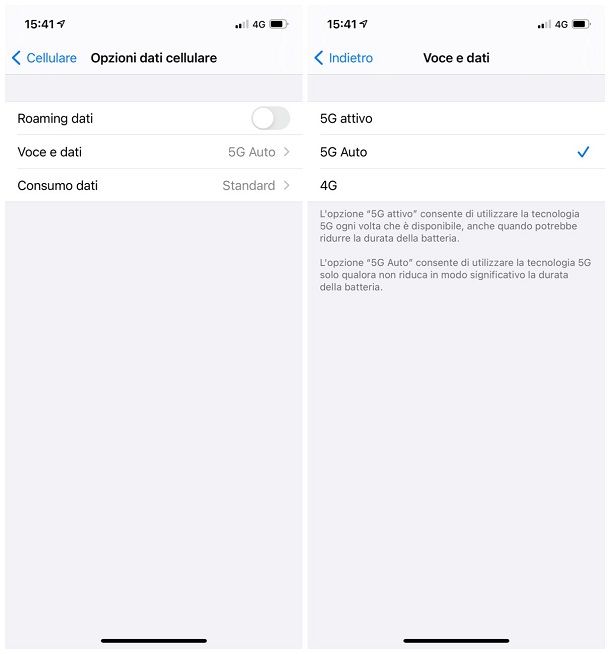
Se il tuo è un iPhone oppure un iPad, puoi ottenere lo stesso risultato dalle Impostazioni di iOS, accessibili sfiorando il simbolo dell'ingranaggio situato nella schermata Home oppure nella Libreria app del dispositivo.
Dopo aver aperto le impostazioni di sistema, fai tap sulla voce Cellulare, poi sulle diciture Opzioni dati cellulare e Voce e dati e verifica che il segno di spunta si trovi sulla voce 5G Auto, sui dispositivi dotati di 5G, oppure su 4G, su quelli che, invece, non dispongono della summenzionata tipologia di collegamento. In caso contrario, provvedi a selezionare tu la voce più adatta al dispositivo in tuo possesso. Se utilizzi il sistema dual-SIM di iPhone mediante eSIM, devi invece andare nel menu Impostazioni > Cellulare > [linea di tuo interesse nella sezione “SIM”] > Rete dati cellulare.
Se lo desideri, puoi “forzare” l'utilizzo del 5G anche quando potrebbe ridurre la durata della batteria, in modo da ottenere sempre le migliori prestazioni di rete cellulare: per farlo, in luogo della voce 5G Auto, scegli l'opzione 5G attivo.
Infine, per verificare la presenza di eventuali VPN attive (ed eventualmente disattivarle), recati invece nel menu Impostazioni > Generali > VPN e gestione dispositivo di iOS/iPadOS, oppure utilizza l'app specifica per il servizio VPN da te in uso.
In qualità di affiliati Amazon, riceviamo un guadagno dagli acquisti idonei effettuati tramite i link presenti sul nostro sito.

Autore
Salvatore Aranzulla
Salvatore Aranzulla è il blogger e divulgatore informatico più letto in Italia. Noto per aver scoperto delle vulnerabilità nei siti di Google e Microsoft. Collabora con riviste di informatica e cura la rubrica tecnologica del quotidiano Il Messaggero. È il fondatore di Aranzulla.it, uno dei trenta siti più visitati d'Italia, nel quale risponde con semplicità a migliaia di dubbi di tipo informatico. Ha pubblicato per Mondadori e Mondadori Informatica.